イラストレーターなどクリエイティブな活動をしている人には馴染みのあるペンタブ。
より細かい作業のために液晶ペンタブレットへグレードアップしたい人にとって、価格と機能を天秤にかけると高価な買い物になってしまいます。
特に解像度を捨てたくない人に、十分な機能を備えた高解像度の液晶ペンタブレット「HUION Kamvas Pro 16 (2.5K)」を紹介。
- USB-C一本で使用できる
- 15.8インチでQHD解像度
- QLEDディスプレイで鮮やかで広い色域
- バッテリーレスなペンを採用
- フルラミネートスクリーンで視差を抑え追従性抜群
ペンタブレットメーカーといえば、Wacomが浮かぶ人が大半だと思います。Wacom Cintiq 16などのミドルモデルであれば、フルHDでありながら7万円を超えてしまい解像度を上げたい人は4Kモデルを購入しなくてはなりません。
HUION Kamvas Pro 16 (2.5K)はQHD(2.5K)を採用した高解像度のディスプレイで、Wacom Cintiq 16比べても同じくらいの価格で同等以上のスペックを備えた高性能な液晶ペンタブレットです。
今回は、鮮やかなディスプレイを搭載した高性能で液タブデビューに最適な「HUION Kamvas Pro 16 (2.5K)」をレビューしてきます。
HUION Kamvas Pro 16 (2.5K)
HUION Kamvas Pro 16 (2.5K)の詳細を紹介していきます。

| 価格 | 75,998円 |
| パネルサイズ | 15.8インチ |
| 重量 | 1.28kg |
| サイズ | 436mm(幅)×247mm(奥行き)×11mm(厚) |
| 解像度 | 2560 x 1440(16:9)QHD |
| ディスプレイタイプ | IPSパネル アンチグレア |
| コントラス比 | 1200:1 |
| 視野角 | 左右上下:89° |
| 色域 | sRGB:145% Adobe RGB:109% ※メーカーに確認したところカバー率での記載です。 |
| 傾き感知 | ±60° |
| 筆圧レベル | 8192 |
| 反応速度 | 14ms |
| 接続ポート | USB-C×2 |
| ボタン数 | 8 |
| 対応OS | Windows 7以降 macOS 10.12以降 Linux OS Android USB3.1 DP1.2以降の搭載モデル |
Huionは2011年設立と歴史はまだまだ浅いものの、ユーザーの声を大事に開発し続け世界各国のクリエイティブワーカーに愛される深セン発のクリエイティブデバイスメーカー。
HUION Kamvas Pro 16 (2.5K)はQLED採用のQHD解像度で、同価格帯の液晶ペンタブレットで抱える解像度の物足りなさを解消してくれる液タブ。
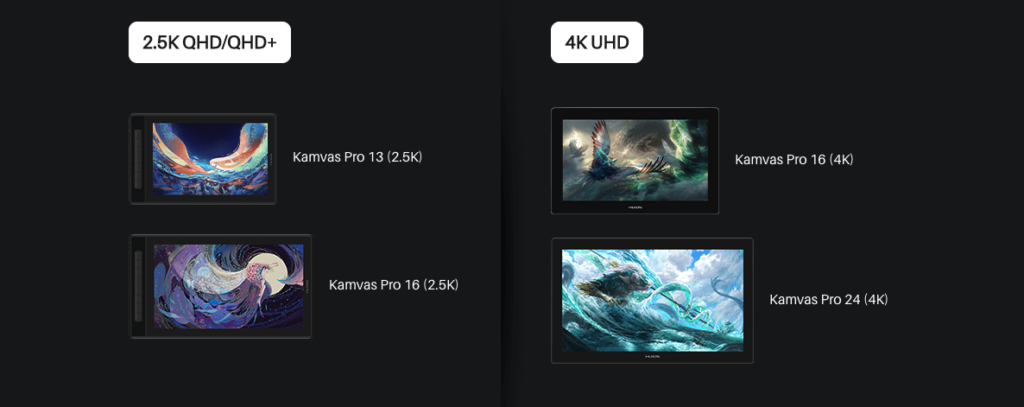
今回紹介するのはQHDモデルですが、Kamvas Proシリーズには4Kモデルもラインナップしています。
他メーカーとスペックを比較してもリーズナブルに購入できるので、初めて液タブデビューする人やペンタブからのアップグレードに最適な一台。
スリムで軽量な本体はポータブルモニターとしても使えますし、MacBook ProにUSB-Cを一本接続するだけで使用できて使い勝手の液晶ペンタブレットです。
HUION Kamvas Pro 16 (2.5K)|レビュー
HUION Kamvas Pro 16 (2.5K)をレビューしていきます。

- HUION Kamvas Pro 16 (2.5K)
- 専用スタンド
- PW517(ペン)
- ペンホルダー
- 標準替え芯×5
- フェルト替え芯×5
- ペン交換クリップ
- クリーニングクロス
- グローブ
- USB-A 18W電源アダプター
- 3 in 2ケーブル(1.4m)
- USB-C to USB-Cケーブル(1m)
- USB-C to USB-Aケーブル(1m)
- USB-A延長ケーブル(1.1m)
- クイックスタートガイド

Kamvas Pro 16 (2.5K) 豪華版にはクリアファイルなどの特典が付属。通常版との違いはこの特典の有無だけです。
本体の性能はどちらも変わらないので特典に興味がないのであれば、リーズナブルに購入できる通常盤を購入するようにしましょう。

15.8インチの大きなディスプレイにプレスキーを搭載しているため、MacBook Pro 13インチと比べてもかなり大きく感じます。

ディスプレイにはアンチグレアガラスを採用した、光の反射や映り込みが少ないアンチグレアディスプレイ。

Kamvas Pro 16 (2.5K)の側面に電源ボタンを搭載しています。
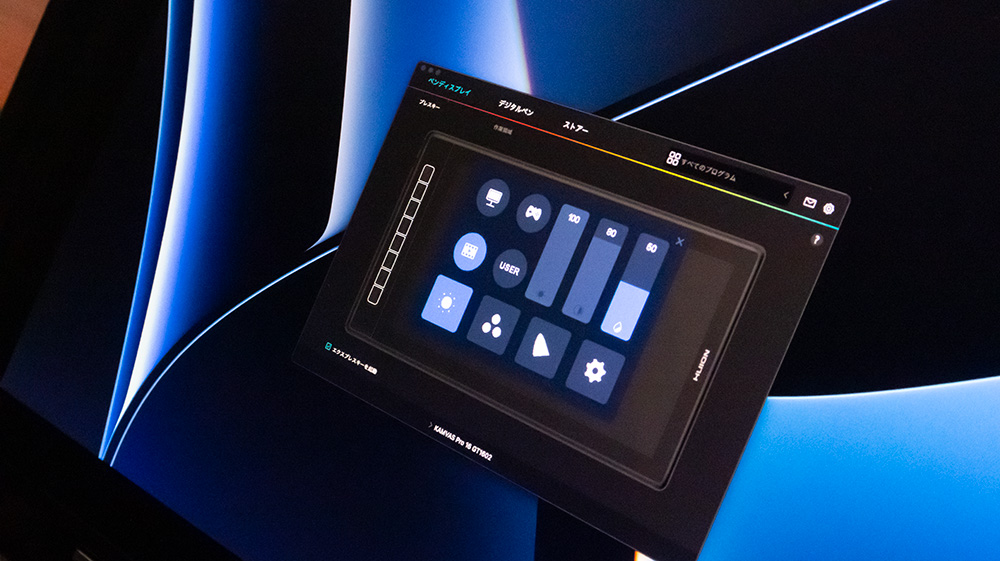
電源ボタンを長押しすればOSDメニューが表示され、ディスプレイの設定や色空間など使用環境にフィットした設定に調節可能。

Kamvas Pro 16 (2.5K) には、カスタマイズ可能なプレスキーが8つ搭載しています。
画面をどの向きにしても対称になるように印がついているので、ノールックでも操作できますしどちらの利き手にも対応しているのは嬉しいボタン設計。
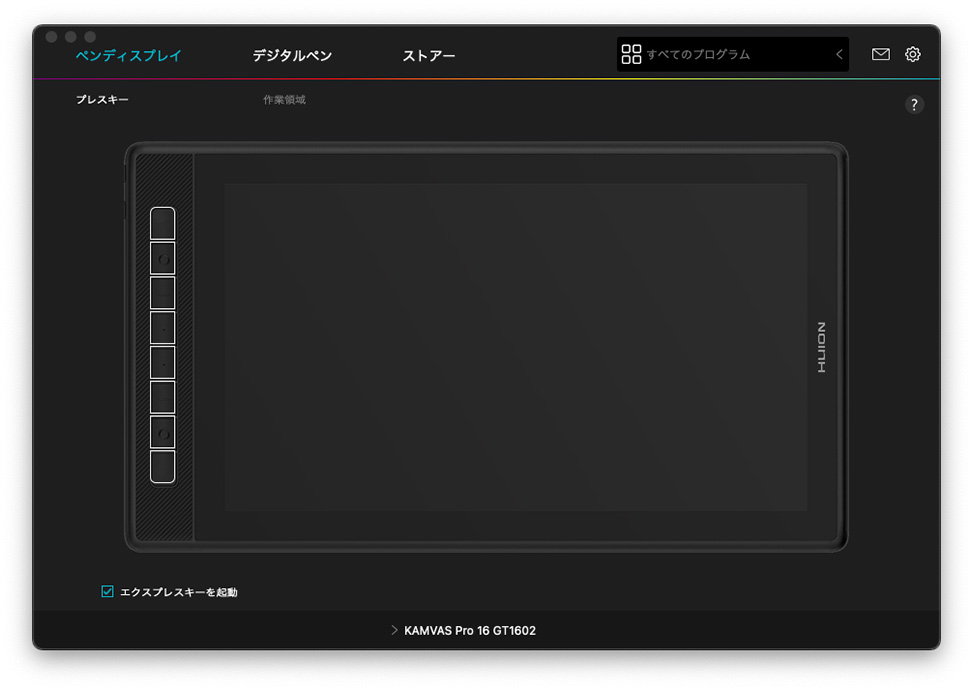
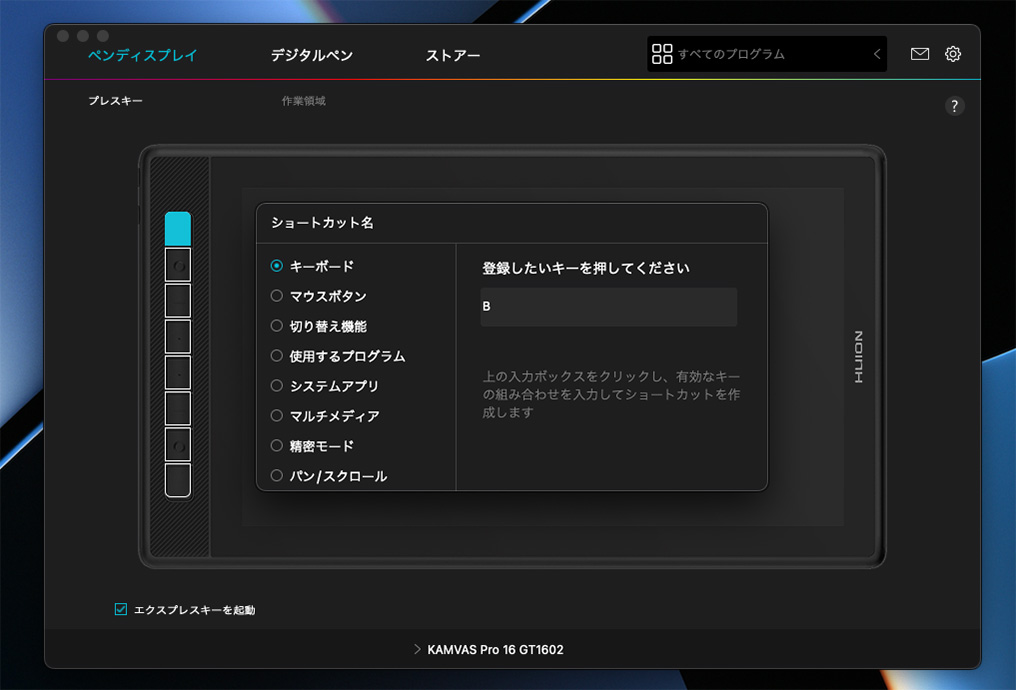
各ボタンの設定は専用アプリを使用してカスタマイズができます。
アプリごとのボタン設定も可能なので、Photoshopやクリスタなどシーンに応じた割り当てが可能です。
クリックすると開きます
カスタマイズ可能な設定
- キーボードショートカット
- マウスボタン
- 切り替え機能
- 書面の切り替え
- ブラシの切り替え
- 使用するプログラム
- システムアプリ
- スリープ
- スクリーンロック
- デスクトップの表示/非表示
- Mission Control
- Launch Pad
- Finder
- マルチメディア
- 前曲/次曲
- 再生/一時停止
- 音量+/−
- ミュート
- 精密モードの設定
- パン/スクロール感度設定
- 筆圧を固定
- クイックメニュー
- キーボードショートカット
- 使用するプログラム
- システムアプリ
- マルチメディア
※クイックメニューでは最大6つの割り当てが可能です。
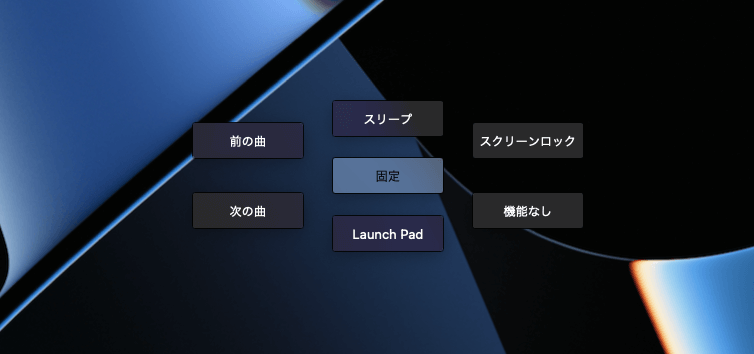
使用するショートカットが多いという人でも、クイックメニューを使用すれば1つのボタンに最大6つまで割り当てが可能で拡張性も優れています。
クイックメニューにプリセットしたものはポップアップで画面上に表示されるので、多くのボタンを設定しすぎてわからなくなることはありません。
\公式サイトから専用アプリをダウンロード/

もちろんプレスキーだけでも十分な拡張性があります。個人的にはダイヤルも搭載していれば直感的な操作ができると感じました。
私自身、TourBox Eliteを愛用しているので悩みは解消しましたが、どうしても高価な左手デバイスなだけに強くおすすめできないのが本音。
もし私みたいにダイヤルを搭載しているデバイスが欲しいなら「Mini Keydial KD100」を追加購入すれば、リーズナブルにダイヤル付きの左手デバイスが導入できるのでおすすめです。
左手デバイスならTourBox Eliteがおすすめ!

MacBookにUSB-C一本だけで接続できる
愛用しているMacBook Proに接続してみましたが、USB-C一本さえあれば簡単に接続ができるので場所を問わず使用できました。

サイドには給電用と映像出力のUSB-Cポートを搭載。


MacBookを使用している人はUSB-Cのみで接続ができますし、HDMI対応のケーブルも付属しているので幅広いデバイスに接続が可能です。
互換性のあるAndroidとも接続が可能なので、対応しているタブレットと接続すれば大きなディスプレイでイラストや動画の視聴などができるようになります。
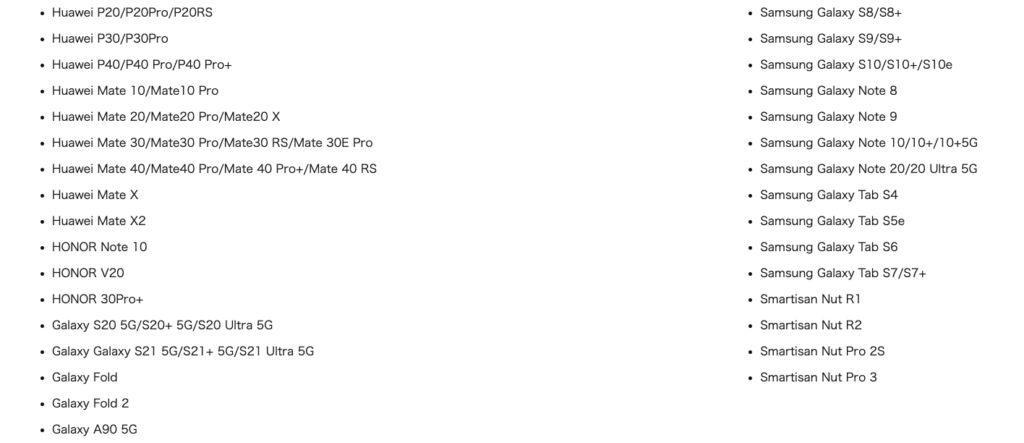
現在:2023/01/12

M1 MacBook Proと一緒に使用してみましたが、USB-C一本で接続できるのは非常に嬉しいポイント。
とはいえMacBook Pro本体のバッテリーはそれなりに消耗するので、Kamvas Pro 16 (2.5K)を給電できる環境であれば電源を確保しながら使用した方がいいです。
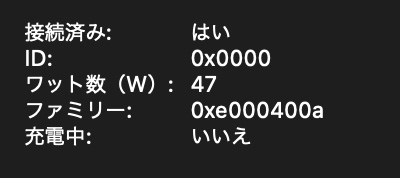
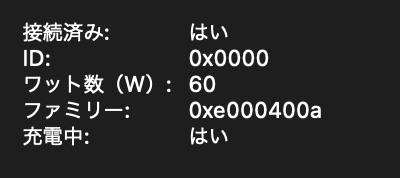
付属している電源アダプターは18W対応のため、Kamvas Pro 16 (2.5K)の給電ポートに差してもMacBook Proの充電はできません。
出力の大きい電源アダプターで試したところ、Kamvas Pro 16 (2.5K)からMacBook Proに給電が可能でした。
6段階の角度調整が可能な専用スタンド
Kamvas Pro 16 (2.5K)には、6段階の角度調整が可能な専用スタンドが標準装備されています。

Kamvas Pro 16 (2.5K)は専用スタンドを使用して、最大6段階の角度調整が可能です。

ストッパー部分を開いてKamvas Pro 16 (2.5K)を乗せて使用するのですが、思っていた以上に安定感があり台座の滑り止めのおかげでペンを使用してもズレることはありませんでした。

角度調整はスタンドの板を折りたたんで、台座部分にある3つの凹凸に引っ掛けて角度調整します。






無段階とはいかないものの、液タブを操作しやすい角度に調節できて身体への負担を軽減してくれます。

ただこのスタンドは角度調整が固定式ではないため、場所を移動したい時に引っかかりから外れしまい移動がしにくいのがネックでした。
とはいえ作業中にスタンドが外れることはなく、安定性のことを考えたら引っ掛けて角度調整する方が安心設計かもしれません。
QLEDを採用したQHD解像度で鮮やかで色再現度の高いディスプレイ
Kamvas Pro 16 (2.5K)はIPSパネルを使用していますが、QLEDを採用していることで高コントラストで色再現度の高いディスプレイを実現しています。
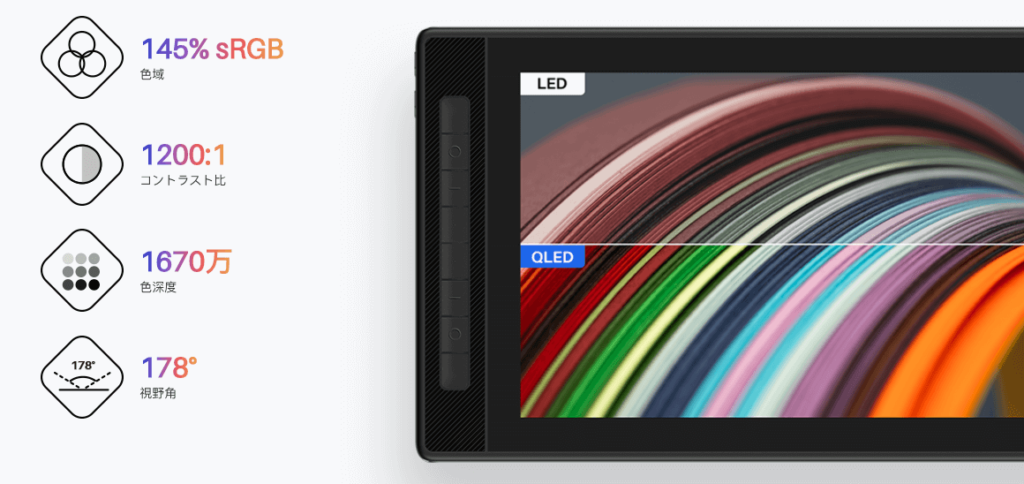
一般的なIPSパネルよりもコントラスト比が高く広色域なディスプレイなので、イメージ通りの創作をサポート。
QLEDを採用しているメリットは多くありますが、ブルーライトを軽減しながら鮮やかな映像で作業できるのは嬉しいですね。
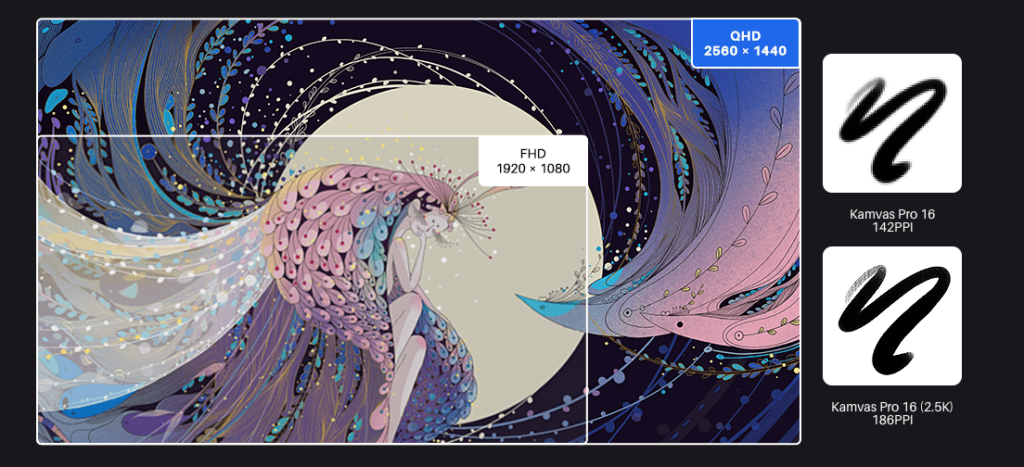
今までフルHDで物足りなかった人は4Kを選択するしかなく、もう少しの欲求に反して価格がグンっと上がってしまうのが悩みでした。
Kamvas Pro 16 (2.5K)はQHD解像度と、フルHDでは物足りないユーザーにとって救世主とも言える一台。
 ゆう
ゆう価格も抑えられていてお財布にも嬉しい価格設定!
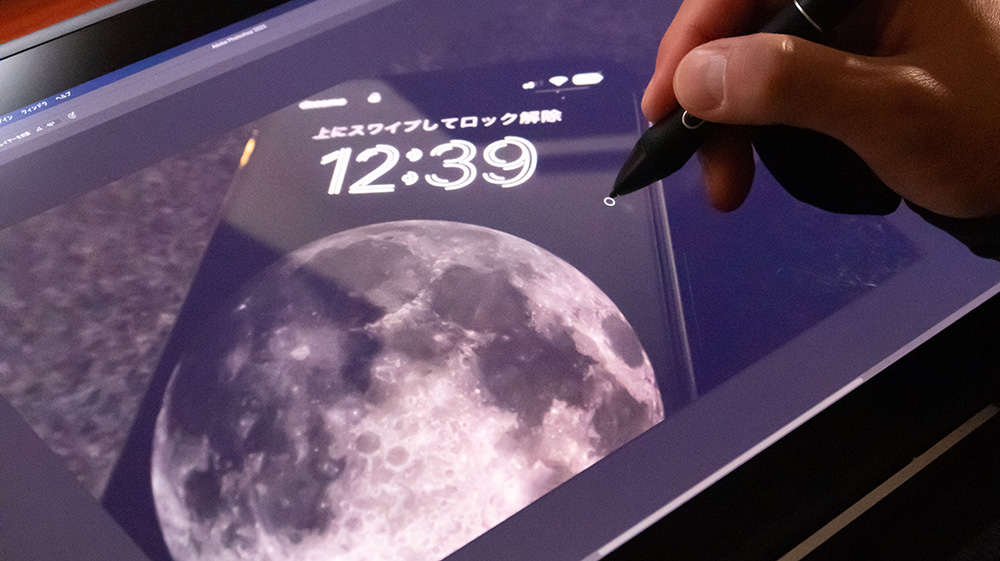
実際にブログで使う画像のレタッチで使用してみましたが、埃の除去など細かい作業をしても見にくいこともないですし作業がしやすくて快適。
基本的には正面に置いて作業するので視野角についてはそこまで気にすることはないですが、チームで共有しながら進めたい場面でも広い視野角が備わっています。
バッテリーレスなペンは十分な機能を備えたPenTech 3.0を採用
付属しているバッテリーレスペン PW517は、その名の通り充電いらずで使用可能。さらに傾き感知機能に加え、8192レベルの筆圧感知など、高性能な機能を詰め込んだペンを採用しています。

もちろんバッテリーレスなので充電ポートなどなく、多機能ペンほどの太さで14g程度とかなり軽量。
ペン本体の持ち手部分には、カスタマイズ可能な2つのボタンを搭載しています。
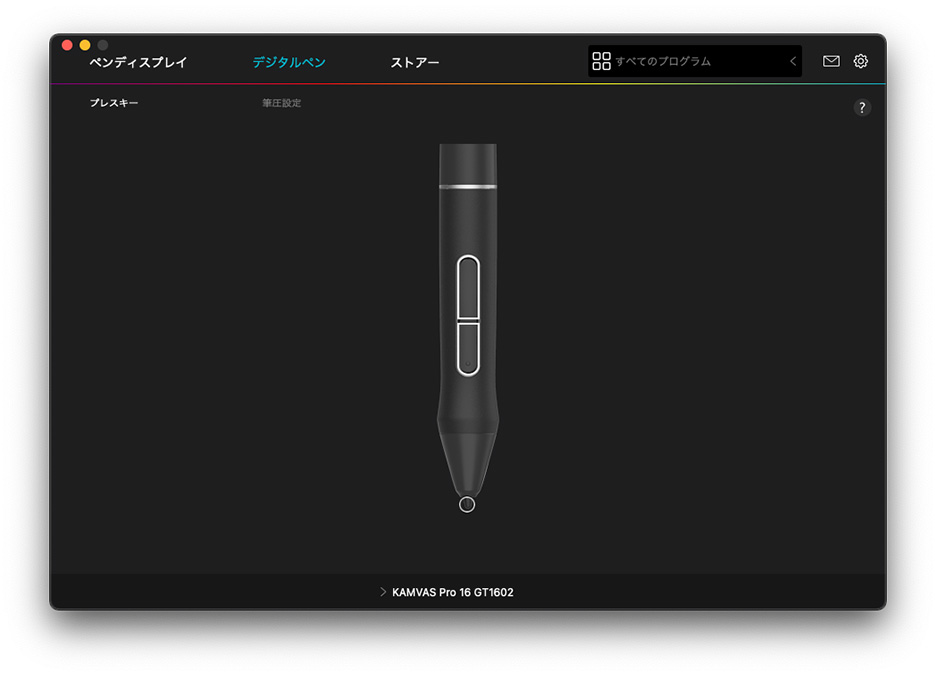
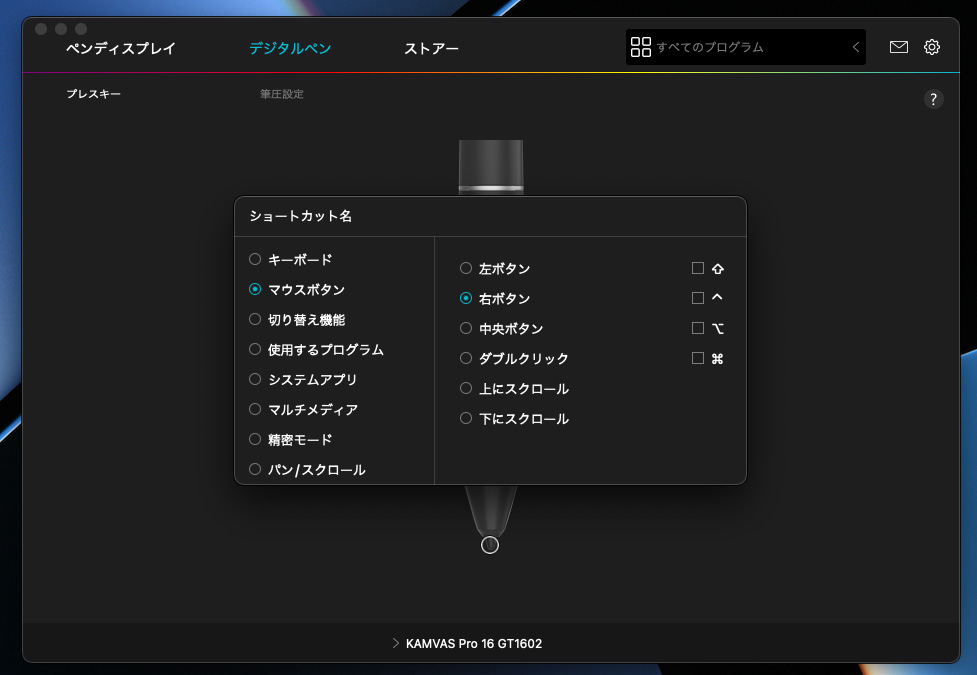
このボタンはKamvas Pro 16 (2.5K) のプレスキー同様に、ショートカットキーなどの割り振りが可能です。

PenTech 3.0採用したペンは、±60度までの傾き感知機能や8192レベルの筆圧感知などクリエィティブなツールとして十分な機能を備えています。
ペン解像度は5080LPIと高解像度。他メーカーのハイエンドモデルと同等の高いペン解像度を備えているので、ペンの動きを忠実に液タブに反映してくれます。

充電不要っていうのがとても使い勝手が良く、デスクで使用するために無駄なコードが増えないのは非常に嬉しい設計。
付属のペン立てを使用すればペンのホームができて、デスク上が散らからないですしペンを見失うこともありません。
ペン先を交換するだけで好みのタッチで使用できる
PW517は、付属している2種類の替え芯から好みのタッチで使用できます。

付属しているペン立てをくるっと回すと、クリップと交換用の替え芯が2種類収納されています。
標準タイプ:タッチをダイレクトに感じられて、細かいレタッチに最適。
フェルトタイプ:ソフトなタッチで滑らかに書けるサインペンのような書き心地。標準タイプと比べると若干筆圧が強めになってしまうのでメモやラフなどを描くのにピッタリ。

交換方法は付属のクリップでペン先をつまんで抜くだけ。ただクリップが小さくて扱いにくいのがネック。

あとは交換したいペン先を差し込むだけで交換完了です。
フルラミネートスクリーンで視差が少なく追従性も十分
Kamvas Pro 16 (2.5K)はアンチグレアガラスとスクリーンを密着させ、視差を極限まで抑えて追従性に優れたフルラミネートスクリーンを採用しています。

フルラミネートスクリーンのおかげで、視差が少なく思い通りにペンの操作が可能でした。

視差が少ないのもそうですが、書き心地はかなり滑らかで細かいタッチにも反応してくれて非常にスムーズ。
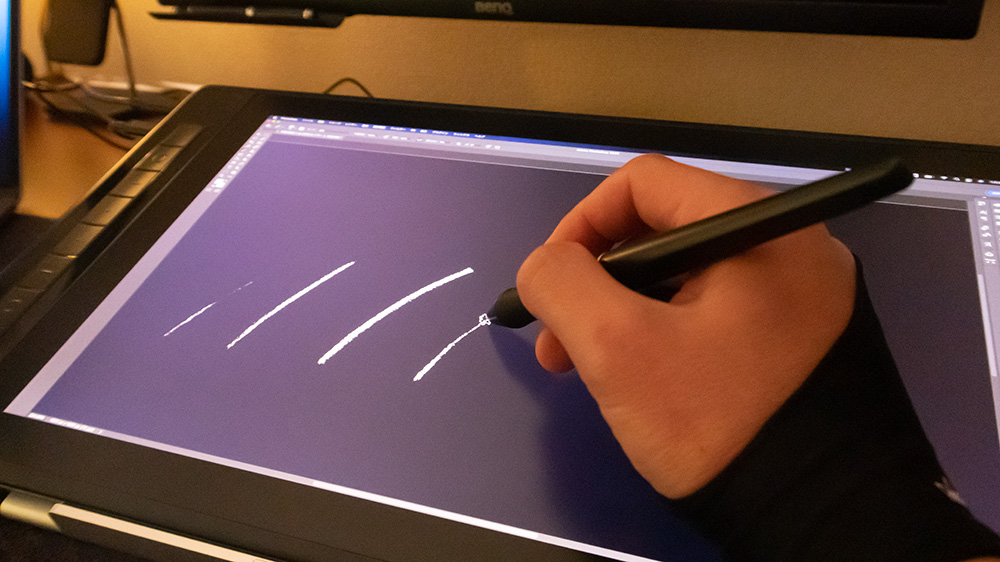
傾き感知や8192レベルの筆圧感知などが搭載していても、液タブへの質感や反応が悪いと表現力が劣ってしまいます。
Kamvas Pro 16 (2.5K)はイメージ通りの描写ができて細かいタッチに反応してくれるので、液タブの導入にかかるコストを抑えたい人に最適な一台でした。
Kamvas Pro 16 (2.5K)の追従性を動画でチェック
HUION Kamvas Pro 16 (2.5K) レビュー|まとめ

実はペンタブを所有していましたが、やっぱり操作に慣れずに引き出しにソッと閉じ込めていました。
Kamvas Pro 16 (2.5K)を使って画像のレタッチをしてみたら、手元で細かい埃が確認できますし何よりも視差の少ないスクリーンでペンを使って直感的に操作ができる一台でした。

- QHDと解像度が高い
- USB-C一本で接続できる
- QLED採用で鮮やかで目に優しい
- 追従性にも優れていて直感的な操作感
- 視差が少なくイメージ通りに操作できるペン
- 本体サイズが大きいためデスクサイズと要相談
- スタンドを使用したままの移動がしにくい
- 付属の電源アダプターの出力が弱い
私自身、基本的にはイラストを描くことはないですが、初めて液タブを使って画像のレタッチをしてみたところ鮮明に映るディスプレイは細かい作業がしやすかったです。
どうしてもサイズが大きいのとM1 MacBook Proを使用していることもあり、外部ディスプレイの接続台数で使い勝手が悪い環境であるのが悲しいところでもあります。
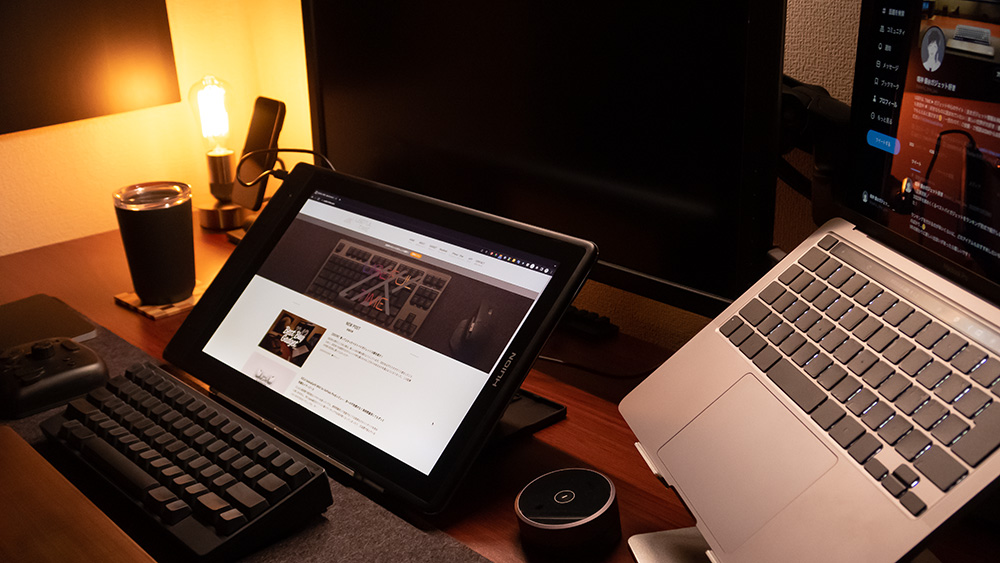
とはいえ、モニターの給電はMacBook ProからUSB-C一本で可能なので、マルチディスプレイでの作業に慣れている私にとってはモバイルモニターとして使うのもアリかなって思っています。
他社メーカーと比べても高性能ですしフルHDからQLED搭載のQHD解像度に同価格帯でグレードアップができるので、価格で悩んでいる人やもう少し解像度が高ければっていう人に満足度が高くて最適。
今回は、液タブデビューにぴったりな高性能なQHD解像度の液晶ペンタブレット「HUION Kamvas Pro 16 (2.5K) 」をレビューしました。













コメント